Samsung SGH-E330: WAP и игры
WAP и игры: Samsung SGH-E330
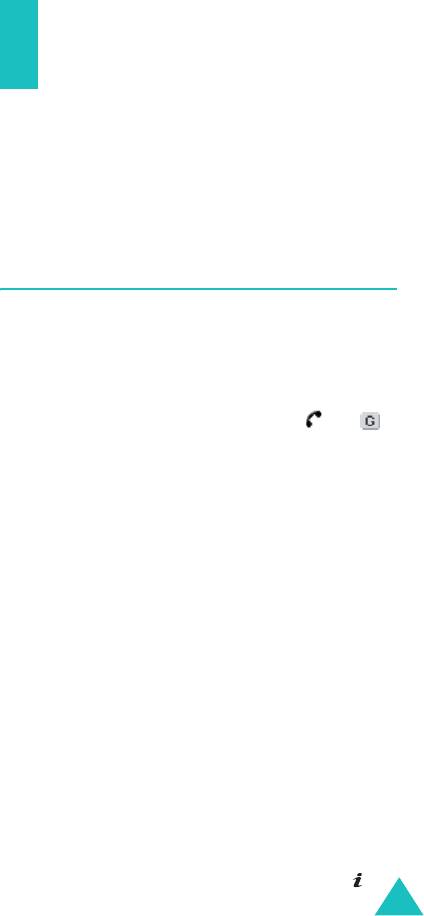
WAP и игры
Меню
WAP и игры
предлагает выбор сервисов и
развлечений, включающий:
• WAP браузер.
• Мультимедиа.
• Игры.
WAP браузер
(Меню 6.1)
Телефон поставляется с WAP-браузером (Wireless
Application Protocol – протокол беспроводной связи),
обеспечивающим доступ к беспроводному Интернету.
При каждом запуске WAP-браузера телефон
соединяется с беспроводным Интернетом, и на дисплее
отображается значок индикатора сервиса ( или ),
указывающий, что вы соединились с беспроводным
Интернетом и позднее получите соответствующий счет
за эту услугу. Расценки могут различаться в
зависимости от условий предоставления услуг связи.
WAP-браузер закрывает сетевое соединение после
определенного периода бездействия и автоматически
восстанавливает его, когда это необходимо. Поэтому
можно заметить, что в счете за один сеанс связи
указывается несколько сетевых соединений. Это
нормально и предназначено для сокращения ваших
расходов.
Домашний URL
(Меню 6.1.1)
При выборе этой опции меню телефон соединяется с
сетью и загружает главную (домашнюю) страницу
поставщика услуг беспроводного Интернета.
После установки соединения отображается эта главная
страница. Содержание страницы определяется
оператором связи.
Примечание
: Для быстрого запуска WAP-браузера в
режиме ожидания нажмите клавишу .
111
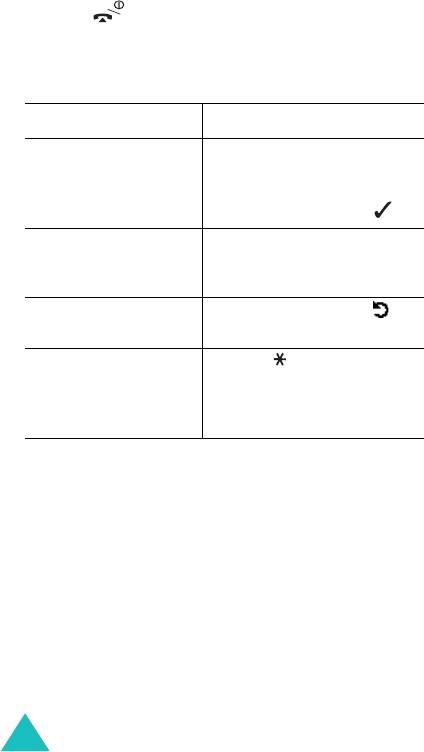
WAP и игры
Для прокрутки отображаемого экрана используйте
клавиши "Верх" и "Вниз".
Для выхода из браузера в любой момент нажмите
клавишу . Телефон возвращается в режим
ожидания.
Навигация в WAP-браузере
Чтобы... Нажмите...
прокрутить и выбрать
клавишу "Вверх" или "Вниз"
элементы браузера
до выделения нужного
элемента, затем –
программную клавишу .
выбрать
соответствующую цифровую
пронумерованный
клавишу.
элемент
вернуться на
программную клавишу
предыдущую страницу
(или
Назад
) или клавишу
C
.
вернуться на
клавишу и выберите
начальную домашнюю
опцию браузера
Домашний
страницу
cтpaницa
. Дополнительную
информацию см. на стр. 112.
Ввод текста в WAP-браузере
Вместе с запросом на ввод текста над правой
программной клавишей отображается текущий режим
ввода текста.
Дополнительную информацию о вводе текста см. на
стр. 42.
Использование меню WAP-браузера
При навигации в беспроводном Интернете доступно
несколько опций меню.
112
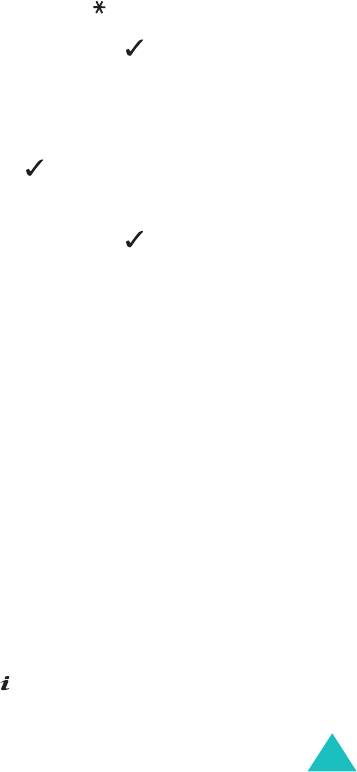
WAP и игры
Для доступа к меню WAP-браузера выполните
следующие действия:
1. Нажмите клавишу или прокрутите до логотипа в
левом верхнем углу WAP-страниц и затем нажмите
программную клавишу . Появляется список
опций.
2. Выделите нужную опцию клавишей "Вверх" или
"Вниз".
3. Для выбора опции нажмите программную
клавишу .
4. При необходимости выберите вторичную опцию
клавишей "Вверх" или "Вниз" и нажмите
программную клавишу .
Примечание
:
Доступные операции WAP-браузера
могут различаться в зависимости от его
версии.
Имеются следующие функции WAP-браузера:
Назад
: возвращает к предыдущей странице.
Домашняя cтpaницa
: возвращает на домашнюю
страницу поставщика услуг беспроводного Интернета.
Выход
: выполняет выход из WAP-браузера.
Пepeзaгpyзкa
: перезагружает текущую страницу.
Показать URL
: показывает URL-адрес WAP-страницы,
к которой выполняется доступ.
О программе
: отображает информацию о WAP-
браузере.
Использование опций WAP-браузера
При навигации в беспроводном Интернете доступно
несколько опций. Для доступа к этим опциям
соединитесь с беспроводным Интернетом и нажмите
клавишу .
http://
: позволяет ввести вручную URL-адрес веб-узла, к
которому выполняется доступ.
113
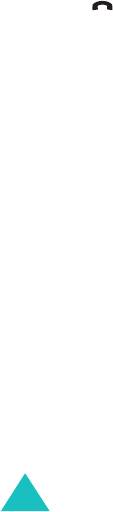
WAP и игры
Закладки
: позволяет использовать опцию меню
Закладки
. Дополнительную информацию см. на
стр.114.
Сообщения
: позволяет читать или писать SMS-
сообщения. Дополнительную информацию см. на
стр. 84.
Мультимедиа
: позволяет использовать объекты
мультимедиа. Дополнительную информацию см. на
стр.117.
Ответ на вызов во время WAP-соединения
При использовании беспроводного Интернета можно
получать входящие вызовы.
Чтобы ответить на вызов, нажмите, как обычно,
клавишу или программную клавишу
Принять
. По
окончании вызова можно продолжать просмотр ранее
открытой WAP-страницы.
Закладки
(Меню 6.1.2)
Эта опция меню позволяет сохранять до 15 URL-
адресов избранных веб-сайтов.
Чтобы сохранить URL-адрес, выполните следующие
действия:
1. Выберите свободную позицию и нажмите
программную клавишу
Выбрать
.
2. Введите адрес и нажмите программную клавишу
Да
для его сохранения.
3. Задайте имя для избранного URL и нажмите
программную клавишу
Да
.
Дополнительную информацию о вводе текста см. на
стр. 42.
114

WAP и игры
После сохранения адреса при его выборе становятся
доступными следующие опции:
Перейти
: обеспечивает непосредственный доступ к
узлу.
Редактированиe
: позволяет изменить имя и URL-адрес
закладки.
Удалить
: позволяет удалить закладку (избранный
URL-адрес).
http://
(Меню 6.1.3)
Эта опция позволяет вручную ввести URL-адрес нужного
веб-узла.
Введите URL-адрес и нажмите программную клавишу
Да
.
Дополнительную информацию о вводе текста см. на
стр. 42.
Очистить кэш
(Меню 6.1.4)
Эта опция меню позволяет удалить информацию,
хранящуюся в кэш-памяти. Кэш – это временная память
телефона, используемая для сохранения последних
веб-страниц, к которым осуществлялся доступ.
Настройки профиля
(Меню 6.1.5)
Это меню позволяет настроить до пяти профилей
соединения.
Примечание
:
В большинстве случаев настройки браузера
менять не нужно. Изменяйте настройки,
только если об этом попросит оператор
сети.
Для каждого профиля доступны следующие опции:
Название профиля
: введите имя профиля соединения.
Настройки GSM
: можно изменить настройки профиля
для сети GSM.
115

WAP и игры
Шлюз: введите IP-адрес и IP-порт.
Тип данных
: выберите тип сетевого соединения:
ISDN
или
Аналоговый
.
Номер дозвона
: введите номер телефона PPP-сервера.
Имя
: введите имя пользователя PPP-сервера.
Пароль
: введите пароль PPP-сервера.
Настройки GPRS
: можно изменить настройки профиля
для сети GPRS.
Шлю
з: введите IP-адрес и IP-порт.
APN
: введите имя точки доступа, используемое для
адреса сетевого шлюза GPRS.
Имя
: введите имя (идентификатор) пользователя,
необходимый для соединения с сетью GPRS.
Пароль
: введите пароль, необходимый для соединения
с сетью GPRS.
Домашний URL
: можно изменить aдрес начальной
домашней страницы.
При отображении домашней страницы по умолчанию
ее можно удалить, нажав клавишу
C
, а затем ввести
страницу по вашему выбору. Для ввода специальных
символов (например, "/") используйте символьный
режим; см. стр. 49.
Канал
: можно выбрать канал для каждого типа сетевого
доступа.
Сначала GPRS
: телефон будет сначала искать сеть
GPRS. Если этот сервис недоступен, можно временно
использовать сервис GSM.
Только GPRS
: работа только в сетях GPRS.
Только GSM
: работа только в сетях GSM.
116
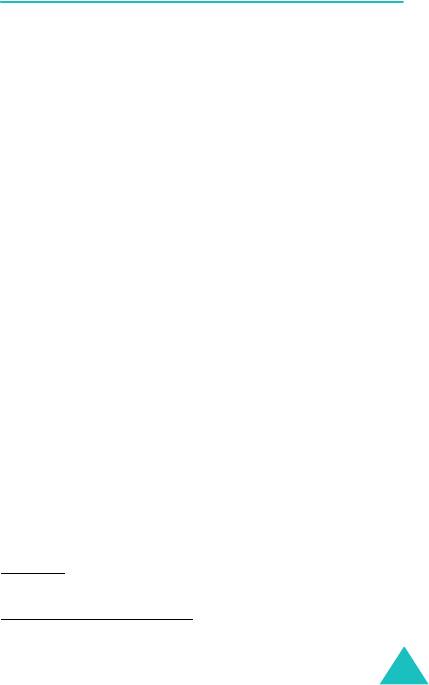
WAP и игры
Текущий профиль
(Меню 6.1.6)
Позволяет активировать один из профилей,
настроенных для использования WAP-соединения.
Мультимедиа
(Меню 6.2)
Эта опция меню позволяет сохранить различные
мультимедийные объекты, принятые из внешних
источников (например, WAP-сайты или мультимедийные
сообщения).
Фотографии
(Меню 6.2.1)
Эта опция позволяет просматривать сделанные
фотографии.
Мои фотографии
: позволяет просматривать
фотографии в папке "Мои фотографии".
Мой альбом1 / Мой альбом2
: позволяет просматривать
фотографии в выбранном альбоме.
При просмотре фотографий нажмите программную
клавишу
Опции
, чтобы выполнить следующие действия:
Отправить
: позволяет отправить фотографию как
сообщение.
Переименовать
: позволяет переименовать
фотографию.
Удалить
: позволяет удалить фотографию.
Переместить в альбом
: позволяет переместить
фотографию в один из альбомов.
Зaдaть кaк
: позволяет установить снимок как фоновое
изображение или фотоопределитель.
Зacтaвкa
: позволяет установить снимок как фоновое
изображение на экране телефона.
Идeнтификaция звонящего
: при поступлении вызова
позволяет выводить на дисплей ИД звонящего из
телефонной книги.
117

WAP и игры
Защита
: позволяет защитить фотографию от удаления
(или не защищать).
Свойства
: позволяет просмотреть подробную
информацию о фотографии.
Изображения
(Меню 6.2.2)
Эта опция позволяет просмотреть изображения,
извлеченные из EMS- и MMS-сообщений, загруженные с
WAP-узлов или при помощи программного обеспечения
EasyStudio, установленного на ПК.
Для просмотра изображения нажмите программную
клавишу "Смотр.".
При просмотре фотографий нажмите программную
клавишу
Опции
, чтобы выполнить следующие действия:
Отправить
: позволяет отправить изображение в виде
мультимедийного сообщения.
Переименовать
: позволяет переименовать
фотографию.
Удалить
: позволяет удалить фотографию.
Установить как обои
: позволяет установить
изображение в качестве обоев на экране телефона.
Свойства
: позволяет просмотреть подробную
информацию об изображении.
Звуки
(Меню 6.2.3)
Эта опция позволяет прослушивать записанные
голосовые напоминания и мелодии, полученные из
внешних источников, таких как WAP-сайты или
мультимедийные сообщения.
Голосовые напоминания
: позволяет прослушивать
голосовые записи.
Мои звуки
: позволяет прослушивать мелодии.
118
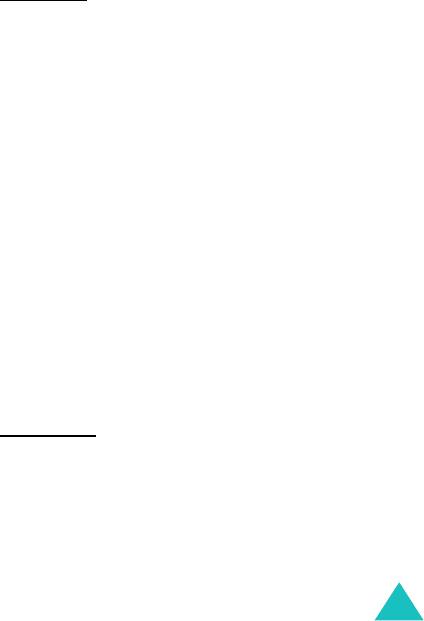
WAP и игры
При выборе звука нажмите программную клавишу
Опции
, чтобы отправить его, переименовать, удалить,
установить как звонок (только в папке
Мои звуки
) или
просмотреть его свойства.
Удалить все
(Меню 6.2.4)
Эта опция удаляет все фотографии, картинки и звуки из
папки "Мультимедиа".
Фотографии
1. Прокрутите до нужного поля и установите перед
ним метку, нажав программную клавишу
Выбрать
.
При выборе
Все
отметки ставятся перед всеми
элементами. Если вы хотите удалить защищенные
фотографии и фотографии, соотнесенные с
записями в Телефонной книге, выберите опцию
С защищенными
и опцию
С фотоопредели-
телями
.
2. При необходимости повторите действие 1, чтобы
отметить другие папки.
3. По окончании установки меток нажмите
программную клавишу
Да
.
4. При появлении запроса на подтверждение нажмите
программную клавишу
Да
, чтобы удалить все
выбранные фотоснимки.
В противном случае, нажмите программную
клавишу
Нет
.
Изображения
Следуйте инструкциям для фотоснимков. При
появлении запроса на подтверждение нажмите
программную клавишу
Да
, чтобы удалить все
изображения.
В противном случае, нажмите программную клавишу
Нет
.
119
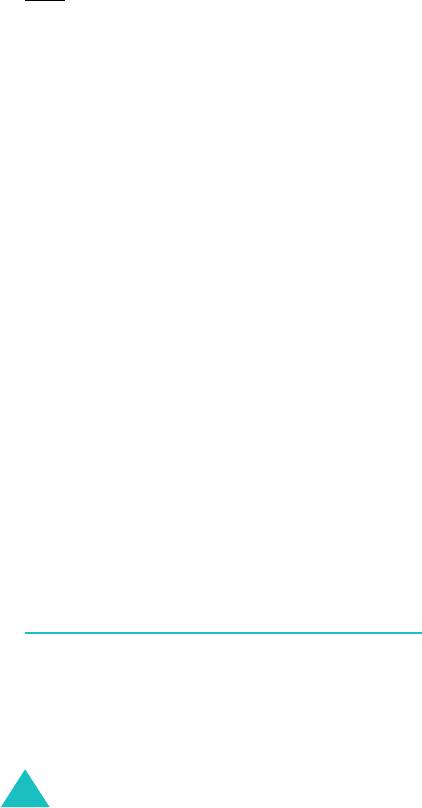
WAP и игры
Звуки
1. Прокрутите до нужного поля звуков и установите
рядом с ним метку, нажав программную клавишу
Выбрать
.
При выборе опции
Все
метки устанавливаются
перед всеми полями.
2. При необходимости повторите действие 1, чтобы
отметить другое поле.
3. По окончании установки меток нажмите
программную клавишу
Да
.
4. При появлении запроса на подтверждение нажмите
программную клавишу
Да
, чтобы удалить все звуки.
В противном случае нажмите программную клавишу
Нет
.
Состояние памяти
(Меню 6.2.5)
Папки "Мультимедиа", "Фотографии" и "MMS
сообщения" совместно используют определенный
объем памяти в телефоне.
На дисплее отображается объем свободной и
используемой памяти.
Нажимая клавишу "Влево" или "Вправо", можно
посмотреть объем памяти в папках "Мультимедиа",
"Фотографии" и "MMS сообщения".
Игры
(Меню 6.3)
При помощи WAP-браузера можно загружать модули
MIDlets (приложения, разработанные на языке JAVA,
для мобильных телефонов) из различных источников и
сохранять их в телефоне.
120
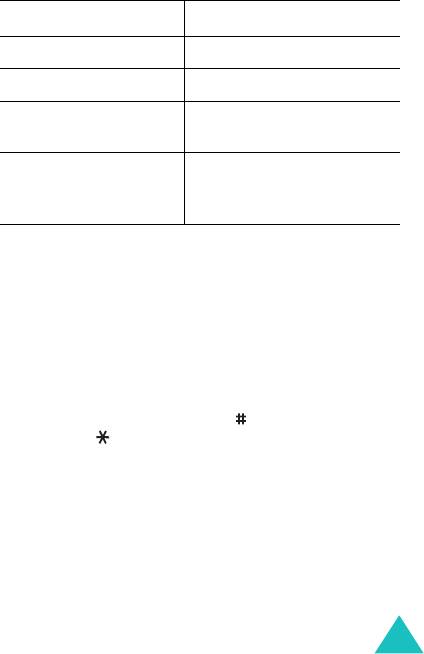
WAP и игры
Загрузки
(Меню 6.3.1)
Отображается список приложений JAVA. В телефоне
предварительно установлены два модуля MIDlets (игры
JAVA). Если список игр JAVA пуст, отображается
всплывающее сообщение, предлагающее загрузить
новую игру. Для добавления модулей MIDlets в список
загрузите их из Интернета.
Чтобы... Нажмите...
найти игру клавишу "Вверх" или "Вниз".
начать игру программную клавишу
Пуск
.
просмотреть подробную
программную клавишу
информацию
Инфо
.
удалить игру программную клавишу
Удалить
нa
информационном дисплее.
SnowBallFight (Игра в снежки)
Цель игры состоит в том, чтобы победить четыре
разных команды чемпионов по игре в снежки.
Доступ к игре
После загрузки игры дважды нажмите любую клавишу,
чтобы перейти к экрану первого меню. На экране
первого меню нажмите клавишу , чтобы начать игру,
или клавишу для доступа к главному меню этой
игры.
Play
: позволяет начать новую игру или продолжить
сохраненную. Опция сохраненной игры позволяет
пользователю продолжить игру с того места, на котором
он остановился в предыдущий раз.
Instructions
: содержит объяснения клавиш управления,
а также элементов нападения и защиты.
121
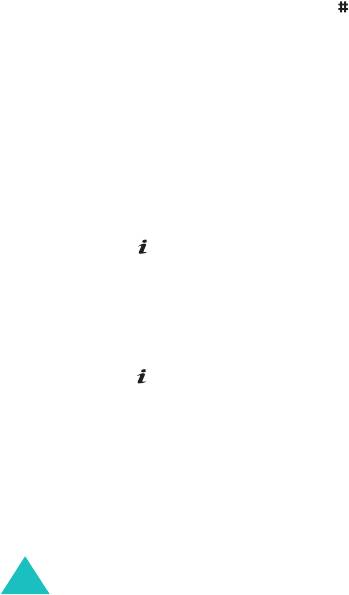
WAP и игры
Configuration
: позволяет включить или выключить звук
или вибрацию и выбрать скорость игры (от 1 до 5).
Quit
: прекращает игру и возвращает к экрану меню
загрузок.
Как играть
Ведите персонаж по улице при помощи управляющих
клавиш. Если у вас достаточно монет, заработанных во
время сражения, вы можете приобрести предметы
защиты в аптеке (Drug store), а предметы нападения – в
магазине (Item Shop). Переместите курсор к
сражающейся команде и нажмите клавишу , чтобы
присоединиться к ней. Когда начнется сражение,
старайтесь попасть снежками в противников и
уклониться от их снежков. Во время сражения можно
использовать любые предметы, которыми вы
располагаете. Если вы наберете достаточно маны
(mana), то сможете использовать "особую атаку". Нужно
выиграть все сражения на четырех этапах, чтобы
бросить вызов команде чемпионов.
Команды клавишами
4/6 или Влево/Вправо: движение влево или вправо.
2, 5 или Вверх, : первое нажатие выбирает
расстояние, второе нажатие бросает снежок.
8 или Вниз: использование особой атаки в зависимости
от вашей маны.
3: включение режима использования имеющихся
предметов. Выберите нужный предмет, нажав клавишу
2, 5, Вверх или .
Особые атаки
Уровень 1: Аврора, все враги поражены снежками.
Уровень 2: Ледяной дракон, все враги поражены
снежками и заморожены на 8 секунд.
Уровень 3: Ледяная буря, усиленная атакой снежками
всех врагов. Точность вражеских бросков уменьшается
на 10 секунд.
122
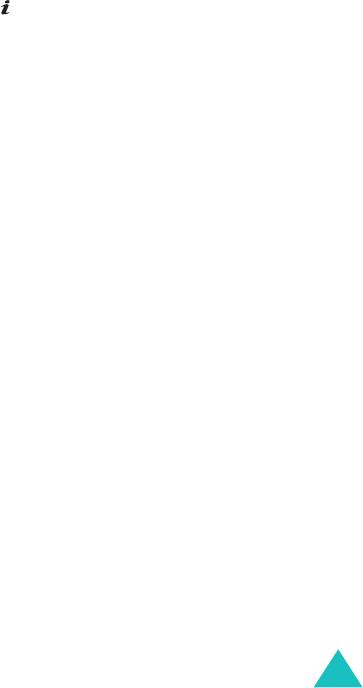
WAP и игры
BubbleSmile (Пузырьки)
Пузырьки – это аркадная игра-головоломка.
Доступ к игре
После загрузки игры вы увидите приведенные ниже
опции. Для выбора опции нажмите программную
клавишу .
Start game
: позволяет начать новую игру в режиме
ограничения времени или усложненном режиме.
• Режим ограничения времени (Timed mode): можно
играть, пока не истечет время игры. Необходимо
выстроить в линию пузырьки одного цвета, после чего
они исчезают, а время при этом увеличивается.
• Усложненный режим (Skilled mode): чтобы уровень
мастерства на индикаторе возрос, необходимо чтобы
количество одновременно исчезающих пузырьков
было не менее четырех. Если исчезает менее 4
пузырьков, уровень мастерства понижается.
Continue
: позволяет продолжить предыдущую игру. Это
меню доступно, только если до этого вы играли в эту
игру и не закончили ее.
High score
: показывает таблицу рекордов.
How to play
: показывает инструкции к этой игре.
Оption
: позволяет включить или выключить звук.
Как играть
Счет растет, когда вы так выстраиваете пузырьки, чтобы
они исчезали. Пузырьки исчезают, когда не менее трех
пузырьков одного цвета оказываются на одной линии по
горизонтали или диагонали. Три пузырька выделяются
полосой, внутри которой пузырьки можно вращать,
чтобы выстроить их в линию внутри полосы и добиться
нужного расположения цветов. Можно также
перемещать полосу для выделения трех других
пузырьков. Если по окончании игры ваш счет попадает в
тройку лучших результатов, он отображается на
дисплее.
123
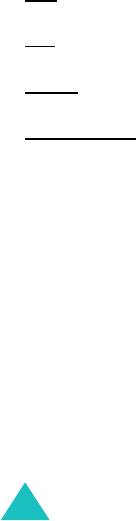
WAP и игры
Команды клавишами
2, 4, 6, 8 или клавиша управления: двигают выделенную
область вверх, вниз, влево или вправо.
1: вращает пузырьки в полосе против часовой стрелки.
3: вращает пузырьки в полосе по часовой стрелке.
Настройки
(Меню 6.3.2)
Это меню позволяет ввести адрес DNS и другие
настройки для подключения к Java-серверу. Адрес
предоставляется оператором сети автоматически, но
его можно изменить вручную.
APN
: введите имя точки доступа, используемое для
адреса сетевого шлюза GPRS.
Имя
: введите имя (идентификатор) пользователя,
необходимое для соединения с сетью GPRS.
Пароль
: введите пароль, необходимый для соединения
с сетью GPRS.
Настройки DNS
: введите DNS-адрес. Aдрес DNS
(Domain Name Server – сервер именования доменов)
для соединения с сервером Java устанавливается
автоматически при выполнении вызова для настройки
передачи данных.
Состояние памяти
(Меню 6.3.3)
Вы можете проверить объем памяти, доступной для
загрузки Java-модулей. Дисплей также показывает
объем общей и использованной памяти.
124
Оглавление
- ТЕЛЕФОН С ПОДДЕРЖКОЙ GPRS SGH-E330
- Содержание
- Основные меры предосторожности
- Комплектация
- Ваш телефон
- Начало работы
- Функции вызова
- Ввод текста
- Использование меню
- Меню телефонной книги
- SIM AT (SIM-меню)
- Журнал звонков
- Услуги сети
- Настройки звука
- Сообщения
- WAP и игры
- Органайзер
- Фотокамера
- Настройкa телефона
- Использование ALS (служба альтернативной линии)
- Устранение неполадок
- Коды доступа
- Информация об охране здоровья и безопасности
- Список терминов



